教你使用PDF转换器去除pdf加密文件密码的方法
PDF文件怎么在线解除密码,PDF在线解除密码的步骤

PDF文件怎么在线解除密码,PDF在线解除密码的步骤PDF在线解除密码怎么进行操作,PDF添加的密码我们不想要了,就可以直接自线将密码解除,大家可能不知道PDF密码解除需要用到什么软件,怎么进行解除,下面小编就教会大家怎么进行PDF在线解除密码的操作步骤。
操作选用工具:迅捷PDF在线转换器
迅捷PDF在线转换器:/
操作说明:PDF文件在线解除原来的密码,直接在线添加文件就可以直接解除PDF文件的密码?
具体操作步骤:
1:在浏览器找到迅捷PDF在线转换器,点击进入到网站的首页。
2:在网站首页导航栏的位置找到文档处理,点击文档处理,就会看到PDF解除密码,密码解除页面。
3:点击选择文件,选择需要进行解除密码的文件,也可以直接将文件拖进该页面。
填写文件的密码。
4:点击开始处理,你需要进行解除密码的文件就会在处理的过程中,请耐心等待。
5:处理完成的文件就可以下载到自己的文件夹中了。
也支持在线预览。
PDF密码解除利用在线转换器进行的操作是不是很简单呢?你学会了吗?
迅捷PDF在线转换器/。
迅捷PDF在线转换器手把手教你将PDF文件解除密码
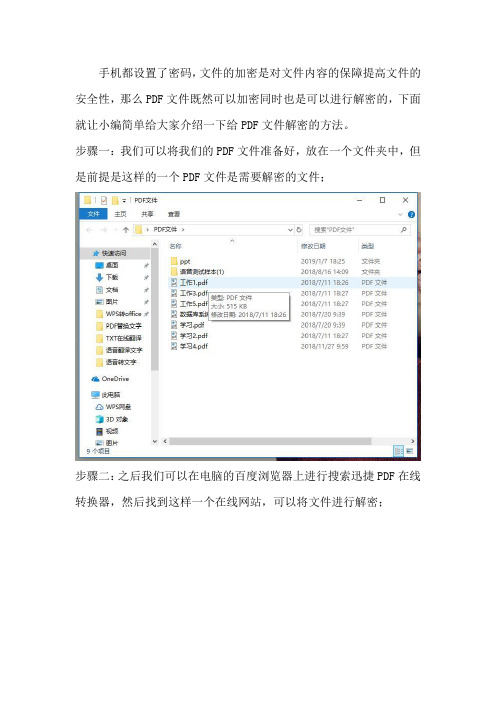
手机都设置了密码,文件的加密是对文件内容的保障提高文件的安全性,那么PDF文件既然可以加密同时也是可以进行解密的,下面就让小编简单给大家介绍一下给PDF文件解密的方法。
步骤一:我们可以将我们的PDF文件准备好,放在一个文件夹中,但是前提是这样的一个PDF文件是需要解密的文件;
步骤二:之后我们可以在电脑的百度浏览器上进行搜索迅捷PDF在线转换器,然后找到这样一个在线网站,可以将文件进行解密;
步骤三:在导航栏中找到文档处理,将鼠标放在文档处理中,找到PDF密码解除,然后进入界面;
步骤四:进入界面就可以将之前准备好的PDF文件上传到界面中了,直接将PDF文件拖拽到界面或是直接点击添加文件也是可以的;
步骤五:将PDF文件拖拽到界面上之后就可以进行文件的解密了,点击开始解密即可,将文件进行解密;
步骤六:文件的解密也是需要一定的时间的,我们可以耐心的等待一段时间,等文件解密成功;
步骤七:等到文件解密成功后可以进行文件的下载,将文件直接下载到桌面上
综上就是小编给大家简单介绍的给PDF解除密码的方法,希望可以帮助到大家。
pdf解除限制四种方法

PDF解除限制四种方法如下:
1.使用在线工具:有许多在线工具,可以直接在线解除PDF文件被限制编
辑的情况。
这些工具需要将PDF文件上传到服务器上,然后服务器解除文件限制并将文件重新下载下来。
但由于这些工具的安全性和稳定性都无保障,不建议在处理重要机密文件时使用,同时也可能存在一定的安全隐患。
2.使用Adobe Acrobat Pro DC:Adobe Acrobat Pro DC不仅可以帮助用
户编辑和修改PDF文件,还可以解除被限制的PDF文件的编辑权限。
3.去除PDF权限密码:将PDF文件里的权限密码去除掉,PDF将恢复编辑
自由。
4.将PDF文件转换成Word文件:将有限制密码的PDF文件转换成Word
文件后,就可以编辑文件了。
pdf去除密码的方法
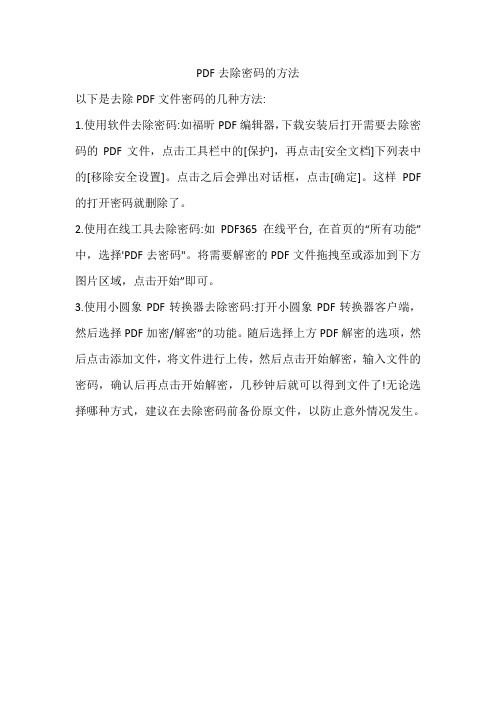
PDF去除密码的方法
以下是去除PDF文件密码的几种方法:
1.使用软件去除密码:如福昕PDF编辑器,下载安装后打开需要去除密码的PDF文件,点击工具栏中的[保护],再点击[安全文档]下列表中的[移除安全设置]。
点击之后会弹出对话框,点击[确定]。
这样PDF 的打开密码就删除了。
2.使用在线工具去除密码:如PDF365在线平台, 在首页的“所有功能”中,选择'PDF去密码"。
将需要解密的PDF文件拖拽至或添加到下方图片区域,点击开始”即可。
3.使用小圆象PDF转换器去除密码:打开小圆象PDF转换器客户端,然后选择PDF加密/解密”的功能。
随后选择上方PDF解密的选项,然后点击添加文件,将文件进行上传,然后点击开始解密,输入文件的密码,确认后再点击开始解密,几秒钟后就可以得到文件了!无论选择哪种方式,建议在去除密码前备份原文件,以防止意外情况发生。
pdf权限解除方法
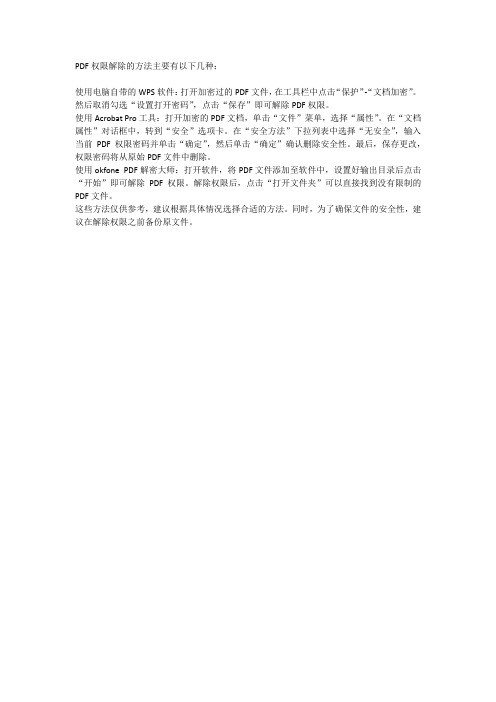
PDF权限解除的方法主要有以下几种:
使用电脑自带的WPS软件:打开加密过的PDF文件,在工具栏中点击“保护”-“文档加密”。
然后取消勾选“设置打开密码”,点击“保存”即可解除PDF权限。
使用Acrobat Pro工具:打开加密的PDF文档,单击“文件”菜单,选择“属性”。
在“文档属性”对话框中,转到“安全”选项卡。
在“安全方法”下拉列表中选择“无安全”,输入当前PDF权限密码并单击“确定”,然后单击“确定”确认删除安全性。
最后,保存更改,权限密码将从原始PDF文件中删除。
使用okfone PDF解密大师:打开软件,将PDF文件添加至软件中,设置好输出目录后点击“开始”即可解除PDF权限。
解除权限后,点击“打开文件夹”可以直接找到没有限制的PDF文件。
这些方法仅供参考,建议根据具体情况选择合适的方法。
同时,为了确保文件的安全性,建议在解除权限之前备份原文件。
pdf加密文件怎么解密

Pdf加密文件怎么解密?小伙伴们常常会在网络上查找学习、工作资料,将需要的文件下载到自己的电脑当中进行使用。
可是一打开文件却发现,文件带有密码,无法看到其中的内容。
并且网上大部分的文件资料的格式都是pdf文件,因此想要解除密码就变得难上加难了。
今天小编就将跟大家说说如何解除pdf文件密码,帮助大家解决这个困惑。
1.之所以说解除pdf文件密码难上加难,是因为pdf文件本身编辑都无法操作,就更别说解除文件密码了。
因此想要解除pdf文件当中的密码,小伙伴们可在百度浏览器当中搜索关键词在线解除pdf文件密码,再点击进入到相关网页内。
2.接着鼠标点击页面内的【文档处理】选项,然后该选项下方就会出现多个具体功能选项,鼠标点击选中其中的【PDF密码解除】。
3.接下来会进入新页面中,鼠标点击页面中的【点击选择文件】把需要解密的pdf文件导入页面中。
然后在页面内下方还可选择是否公开解密后的pdf文件。
4.如果大家还有更多需要解密的pdf文件,小伙伴们可点击页面内的【继续添加】选项。
将这些文件再次添加到页面中,然后再点击右侧的【开始解密】选项。
5.整个解密的过程需要大家稍微耐心等待一会,在页面当页会告知大家解密所预计需要的时间为多少。
6.当页面中提醒大家解密操作已完成,鼠标点击文件缩略图下方的【预览】选项,查看文件是否成功解除密码。
然后再点击右下角的【立即下载】选项,把解密后的pdf文件保存到自己的电脑中即可。
7.如果小伙伴们感觉在线解除pdf文件密码的方法还是麻烦了点。
那么可在浏览器内搜索pdf转换器,接着给自己的电脑里安装个支持pdf解密操作的pdf转换器。
8.打开电脑中安装好的pdf转换器,鼠标点击选中转换器内左侧的【PDF其他操作】——【PDF解除密码】。
9.然后鼠标点击转换器内的【添加文件】选项,然后在弹出的窗口中找到要解密的pdf文件。
并双击该pdf文件,就能将它添加到转换器内。
10.接下来鼠标点击转换器界面内上方的【自定义】按钮,再左击右边的【浏览】选项。
pdf文件密码怎么取消
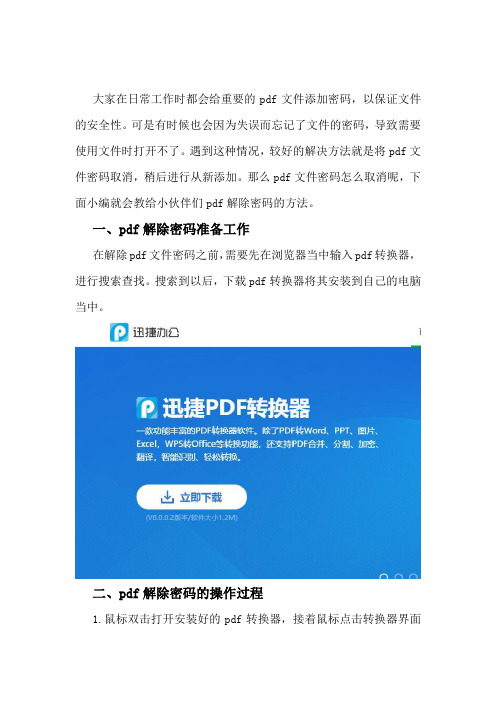
大家在日常工作时都会给重要的pdf文件添加密码,以保证文件的安全性。
可是有时候也会因为失误而忘记了文件的密码,导致需要使用文件时打开不了。
遇到这种情况,较好的解决方法就是将pdf文件密码取消,稍后进行从新添加。
那么pdf文件密码怎么取消呢,下面小编就会教给小伙伴们pdf解除密码的方法。
一、pdf解除密码准备工作
在解除pdf文件密码之前,需要先在浏览器当中输入pdf转换器,进行搜索查找。
搜索到以后,下载pdf转换器将其安装到自己的电脑当中。
二、pdf解除密码的操作过程
1.鼠标双击打开安装好的pdf转换器,接着鼠标点击转换器界面
内右侧的【PDF的其他操作】选项,再左击下方的【PDF解除密码】选项。
2.紧接着点击界面内的【添加文件】选项把pdf文件添加到转换器内。
再使用鼠标点击【自定义】按钮,接着点击右侧的【浏览】按钮,给解除密码后的pdf文件选择保存地址。
3.当所有东西设定完成后,鼠标左击界面内右下角的【开始转换】选项,当界面内的状态到达百分之百,pdf文件密码就成功解除了。
pdf解除密码的方法,小编已经详细地教给大家了。
小编希望大家在工作中能更加的细心、仔细,不要是因为忘记密码而选择解除密码。
只有认真、细心的工作,培养一丝不苟的品质,才能让自己的前途未来更加光明。
添加了密码的PDF文件怎样解密
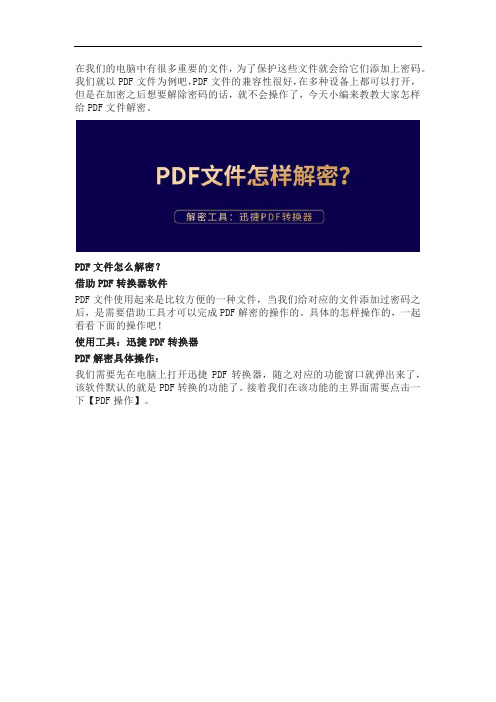
在我们的电脑中有很多重要的文件,为了保护这些文件就会给它们添加上密码。
我们就以PDF文件为例吧,PDF文件的兼容性很好,在多种设备上都可以打开,但是在加密之后想要解除密码的话,就不会操作了,今天小编来教教大家怎样给PDF文件解密。
PDF文件怎么解密?
借助PDF转换器软件
PDF文件使用起来是比较方便的一种文件,当我们给对应的文件添加过密码之后,是需要借助工具才可以完成PDF解密的操作的。
具体的怎样操作的,一起看看下面的操作吧!
使用工具:迅捷PDF转换器
PDF解密具体操作:
我们需要先在电脑上打开迅捷PDF转换器,随之对应的功能窗口就弹出来了,该软件默认的就是PDF转换的功能了。
接着我们在该功能的主界面需要点击一下【PDF操作】。
进入到PDF操作的页面后,我们可以看到有多种PDF操作的功能,如PDF合并、分割、压缩、加密、解除密码等。
我们需要选择的就是PDF解除密码了。
一般我们可以采用拖拽的方式将需要解密的文件添加到对应区域,当然在PDF 解除密码的页面中单击添加文件或添加文件夹也是可以的,这个是根据我们的个人喜好选择的。
添加成功后,需要调整的设置可以自行更改一下。
最后我们单击一下“开始转换”,会弹出一个输入密码的对话框,我们在输入栏中输入一下密码就完成PDF文件的解密操作了。
添加密码的PDF文件怎样解密?相信凭借大家强大的学习能力,现在已经学会了吧!如果小伙伴们在操作的过程中有什么疑问的话,可以给小编留言哈,需要给PDF文件解密的小伙伴赶紧学习一下吧!。
- 1、下载文档前请自行甄别文档内容的完整性,平台不提供额外的编辑、内容补充、找答案等附加服务。
- 2、"仅部分预览"的文档,不可在线预览部分如存在完整性等问题,可反馈申请退款(可完整预览的文档不适用该条件!)。
- 3、如文档侵犯您的权益,请联系客服反馈,我们会尽快为您处理(人工客服工作时间:9:00-18:30)。
pdf文件不仅有较高的安全性,更重要的是pdf文件无关操作系统,相比其他文件可以很大程度上避免文件乱码等负面情况的出现。
在获得一些加密的pdf文件时发现每次打开时都需要输入密码是比较麻烦的,那pdf加密文件怎么去除密码使打开文件不再需要输入密码呢?
1、想去除pdf文件中的密码可以借助迅捷PDF转换器的‘PDF解除密码’功能。
而要想使用这个功能先要在导航栏中选择‘PDF操作’选项,然后在左侧功能栏中选择我们需要使用到的‘PDF解除密码’功能。
2、进入到PDF解除密码的功能页后先把需要去除密码的pdf加密文件添加到软件中。
添加的时候可以点击左上角的两个添加按钮,也可以用拖拽的方式直接添加文件。
添加的方式有很多种,可以根据习惯选择其中一种添加。
3、添加好文件后可以在下方的‘输出目录’中设置文件解除密码后保存到电脑的目录(路径),为了便于查找去除密码后的文件通常可以把目录设置到‘电脑桌面’上。
4、设置好文件的输出目录后点击右下角的‘开始转换’按钮,此时会出现一个输入密码的框,然后把pdf文件正确的密码输入进去,接着点击‘确定’按钮就可以把pdf加密文件的密码去除了。
5、密码去除后到之前预设好的输出目录找到并打开pdf文件就可以了。
此时可以发现pdf文件打开后密码已经去除了。
以上就是pdf加密文件去除密码的方法,去除密码后的pdf文件再次打开后就可以不用输入密码。
在减少输入密码所花时间的同时还可以提高工作效率,希望以上快速去除密码的方法对你们有所帮助。
